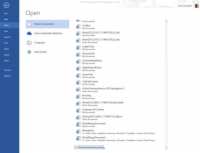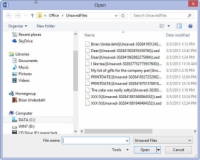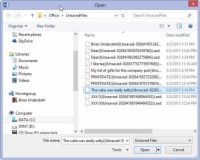Computere går ned. Brugere glemmer at gemme på et øjeblik. Eller måske har en anden type katastrofe ramt dit ikke-gemte Word 2013-dokument. Når planeterne er korrekt justeret, og tekstbehandlingsguderne smiler, er det muligt at gendanne de tabte dokumenter, dem som Word kalder udkast. Sådan gør du:
1Klik på fanen Filer for at se skærmbilledet Filer.
Filskærmen vises.

2 Vælg kommandoen Åbn.
Dokumentet åbnes.
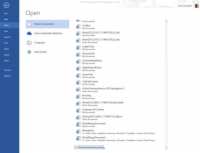
3Vælg Seneste dokumenter.
Du ser listen over seneste dokumenter. Når ikke-gemte kladder er tilgængelige, ser du en knap nederst på listen: Gendan ikke-gemte dokumenter.
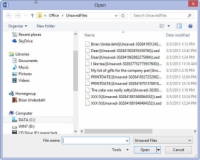
4Klik på knappen Gendan ikke-gemte dokumenter.
Dialogboksen Åbn vises.
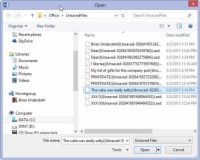
5Vælg fra listen et dokument, der skal gendannes.
Dokumentet kan have et usædvanligt navn, især når det aldrig er blevet gemt.
6Klik på knappen Åbn for at åbne og gendanne dokumentet.
Det dokument, du gendanner, er muligvis ikke det, du ønskede, det skulle være. Hvis ja, prøv igen og vælg et andet dokument. Du vil muligvis også opdage, at dokumentet ikke indeholder al den tekst, du har skrevet eller troede ville være der. Du kan ikke gøre noget ved det, andet end at huske at gemme alt i første omgang!
Gendannelse af kladder er mulig på grund af Words AutoRecover-funktion